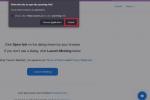Windows 7 pamatā ir Vista jauninājumi, lai izveidotu iespaidīgu darbvirsmas operētājsistēmu, kas ir gan ļoti funkcionāla, gan ļoti stabila. Vismaz lielākoties; OS ir jāstrādā ar neticami daudzām lietotnēm un aparatūru, tāpēc problēmas rodas. Šeit ir daži no visizplatītākajiem un kā tos novērst.
Windows 7 lēnām izslēdzas
Paredzams, ka operētājsistēmas Windows izslēgšana ir ātrs process, taču lietotāji dažkārt konstatē, ka ekrāns “Shutting Down…” iestrēgst uz vairākām minūtēm. To bieži izraisa lapas fails — cietajā diskā esošais fails, kurā tiek glabāti pārpildes dati no RAM, un, ja tas ir iestatīts uz dzēšanu izslēgšanas brīdī, tas var palēnināt procesu.
Ieteiktie videoklipi
Vispirms Windows meklējiet “regedit.exe”, lai atvērtu reģistra redaktoru. Kad tas ir atvērts, dodieties uz šo direktoriju.
Saistīts
- Kā legāli lejupielādēt Windows 10 ISO failu un no tā instalēt Windows 10
- Kā apvienot PDF failus operētājsistēmā Windows, macOS vai tīmeklī
- Sarindot visas 12 Windows versijas no sliktākās līdz labākajai
HKEY_LOCAL_MACHINE\SYSTEM\CurrentControlSet\Control\Session Manager\Memory Management
Atrodiet ierakstu “ClearPageFileAtShutdown” un pārbaudiet, vai tā vērtība ir 1, kas nozīmē, ka tā ir iespējota. Ja tas tā ir, mainiet vērtību uz 0.
Tomēr ņemiet vērā, ka lapas fails ir potenciāls drošības robs. Ja kāds nozagtu jūsu disku, viņš varētu apskatīt lapas failu, lai mēģinātu redzēt, ar ko jūs strādājat. Lielāko daļu cilvēku tas neuztrauc, taču tā var būt problēma, ja apstrādājat sensitīvu informāciju.
Windows 7 uzkaras pēc izslēgšanas
Ja sistēma joprojām lēnām izslēdzas vai pilnībā sasalst, iespējams, problēma ir sistēmas procesā. Windows nesniedz detalizētu informāciju par izslēgšanas procesu, tāpēc vainīgā izsekošana var būt sarežģīta. Par laimi, ir veids, kā likt sistēmai Windows sniegt jums vairāk informācijas.
Veiciet Windows meklēšanu “regedit.exe”, lai atvērtu reģistra redaktoru. Kad tas ir atvērts, dodieties uz šo direktoriju.
HKEY_LOCAL_MACHINE\SOFTWARE\Microsoft\Windows\CurrentVersion\Policies\System
Labās puses rūtī meklējiet “VerboseStatus” un mainiet tā vērtību uz 1. Ja neredzat šo ierakstu, ar peles labo pogu noklikšķiniet uz tukšas loga daļas, atlasiet Jauns un pēc tam DWORD (32 bitu) vērtība. Nosauciet šo jauno ierakstu “VerboseStatus” un piešķiriet tā vērtību 1.
Tas pats par sevi neatrisina problēmu, bet liek operētājsistēmai Windows paziņot, kuri pakalpojumi tiek slēgti, un tas nozīmē, ka tagad varat redzēt, kas izraisa problēmu. Izmantojot šo informāciju, varat atrast un atspējot likumpārkāpējus.
Windows 7 pamostas no miega režīma
Pārslēdzot Windows miega režīmu, jūs gaidāt, ka tā paliks miega režīmā, taču dažādas ierīces var izraisīt tās pamošanos. Lai redzētu, kas varētu priekšlaicīgi pamodināt jūsu Windows 7 ierīci no miega, veiciet Windows meklēšanu “cmd” un parādītajā komandrindas saskarnē ierakstiet tālāk norādīto.
powercfg – Lastwake
Tam vajadzētu parādīt pēdējo aparatūras ierīci, kas izraisīja datora pamošanos. Tomēr mūsu pieredze liecina, ka šī komanda nav 100% uzticama. Ja nekas neparādās, izmēģiniet tālāk norādītās darbības.
powercfg –devicequery wake_armed
Tas informē par visām ierīcēm, kurām ir atļauja aktivizēt jūsu datoru.
Tagad atveriet ierīču pārvaldnieku un atrodiet ierīces, kas atbilst komandrindas ziņojumam. Kad tas ir atrasts, veiciet dubultklikšķi, lai atvērtu sadaļu Properties, un pēc tam dodieties uz cilni Enerģijas pārvaldība. Šeit jūs atradīsit izvēles rūtiņu “Atļaut šai ierīcei pamodināt datoru”. Noņemiet atzīmi.
Ja problēmas joprojām pastāv, problēma var būt saistīta ar programmatūru, nevis aparatūru. Windows meklē barošanas opcijas un šajā logā atver datora izmantoto enerģijas plānu. Tagad noklikšķiniet uz pogas "Mainīt papildu jaudas iestatījumus".
Ritiniet uz leju, līdz atrodat miega koku. Izvērsiet to, izvērsiet “Allow Wake Timers” un atspējojiet to. Programmatūra vairs nevarēs aktivizēt jūsu datoru.
Nav skaņas vai periodiska skaņa
Veiciet Windows meklēšanu Skaņa un atveriet izvēlni Skaņa. Atskaņošanas cilnē varat redzēt dažādas opcijas. Dažreiz tos nejauši maina lietotājs vai programmatūra.
Ja izmantojat ārējos skaļruņus, skaļruņi ir jāatlasa kā noklusējuma ierīce. Bet, ja izveidojat savienojumu ar displeju ar skaļruņiem, izmantojot HDMI, jūs vēlaties, lai atbilstošā HDMI izeja būtu noklusējuma iestatījums. Varat mainīt noklusējumu, ar peles labo pogu noklikšķinot uz ieraksta un pēc tam atlasot “Iestatīt kā noklusējuma ierīci”.
Ja problēma joprojām pastāv, jums var būt problēmas ar draiveri. Zem katras ierīces etiķetes izvēlnē Skaņa būs redzams tās ierīces nosaukums, kas to iespējo. Pārejiet uz Google, ievadiet ierīces nosaukumu un meklējiet jaunu draiveri, ko lejupielādēt.
IRQL_NOT_LESS_OR_EQUAL zils nāves ekrāns
Šī klasiskā problēma ir izraisījusi neskaitāmus BSOD, tomēr pašu ziņojumu ir diezgan grūti parsēt. Tas nozīmē, ka ir radusies kļūda ar draiveri, kā rezultātā sistēma Windows nekavējoties tiek apturēta.
Ikreiz, kad notiek BSOD, mapē C:/Windows/Minidump tiek ģenerēts izgāztuves fails. Šo failu arī lielākajai daļai cilvēku ir grūti izlasīt, taču, iespējams, varēsiet to skenēt, meklējot pazīstamus vārdus, piemēram, “Nvidia”, kas norādīs problēmas virzienu. Varat arī pārsūtīt izgāztuves failu draugam, palīdzības dienestam vai jebkuram citam jums pieejamam palīdzības avotam.
Kad esat identificējis problēmu, varat mēģināt instalēt jaunu draiveri vai atkārtoti instalēt esošo. Tomēr, ja problēma joprojām pastāv, pati aparatūra var būt bojāta un tā ir jānomaina.
Nevar pievienoties mājas grupai
Mājas grupa ir tīkla līdzeklis, kas atrodams operētājsistēmā Windows 7, kas atvieglo informācijas kopīgošanu ar citiem datoriem jūsu mājas tīklā. Kad tas darbojas, tas nozīmē, ka daudziem lietotājiem ir problēmas ar šo funkciju.
Vispirms pārbaudiet, vai tīkla veids ir iestatīts uz Mājas, jo tas ir vienīgais veids, kas ļauj izmantot HomeGroup. Sistēmā Windows meklējiet tīkla un koplietošanas centru un pārbaudiet tīklu sadaļā “Skatīt savus aktīvos tīklus”. Tam jābūt norādītam kā mājas tīklam, bet, ja tā nav, noklikšķiniet uz norādītā tīkla veida. Parādīsies logs, kas piedāvā trīs iespējas. Atlasiet Mājas tīkls.
Ja joprojām nevarat pievienoties, iespējams, ka dators, kas izveidoja mājas grupu, nav ieslēgts. Diemžēl tas ir nepieciešams, lai mājas grupa darbotos. Jums būs jāielādē šis dators un jāpiesakās sistēmā Windows, pat ja vēlaties izmantot tikai citus grupas datorus.
Vēl viena iespēja ir, ka tīkla atklāšana ir izslēgta. Tīkla un koplietošanas centra kreisajā pusē atrodiet saiti “Mainīt papildu koplietošanas iestatījumus”. Noklikšķiniet uz tā un pēc tam meklējiet Network Discovery, kurai vajadzētu būt pirmajai sarakstā. Pārliecinieties, vai tas ir ieslēgts, un pēc tam saglabājiet izmaiņas.
Visbeidzot, daži tīkla pakalpojumi, iespējams, būs jāieslēdz manuāli. Veiciet Windows meklēšanu Administratīvie rīki un atveriet to. Pēc tam parādītajā logā atveriet pakalpojumus. Tagad jūs redzēsit garu pakalpojumu sarakstu ar zobrata ikonām blakus to nosaukumam. Atrodiet pakalpojumus Peer Networking Grouping un HomeGroup Provider, ar peles labo pogu noklikšķiniet uz katra un pēc tam atlasiet Sākt.
Reģistrācijas kļūda pēc lielas aparatūras jaunināšanas
Operētājsistēmā Windows 7 tiek izmantota tiešsaistes aktivizācijas metode, kas Microsoft serveriem pārraida jūsu Windows atslēgas datus kopā ar datora konfigurāciju. Pēc tam to izmanto, lai automātiski noraidītu jebkuru citu datoru, kas mēģina izmantot atslēgu.
Diemžēl sistēma var kļūt sāpīga, ja pēc lielas aparatūras jaunināšanas būs atkārtoti jāinstalē sistēma Windows. Jūsu sistēmas konfigurācija vairs neatbilst tai, kas ir Microsoft failā, tāpēc jūs saņemsit kļūdas, norādot, ka jūsu Windows kopija, iespējams, nav oriģināla.
Veiciet Windows meklēšanu Windows Activation un atveriet parādīto rezultātu. Izvēlieties aktivizēt tiešsaistē un ievadiet savu atslēgu. Tas, visticamāk, neizdosies, tāpēc jums tiks dota iespēja aktivizēt, izmantojot tālruni. Jums tiks piešķirts numurs, uz kuru zvanīt, un lauks, kurā ievadīt numurus, ko jums piešķīrusi automatizētā tālruņa līnija.
Ja tas neizdodas un jums tiek paziņots, ka jūsu Windows kopiju nevarēja aktivizēt, nenolieciet klausuli. Sekojiet līdzi, un jums vajadzētu pāriet pie reālas personas, kura, visticamāk, jautās, vai Windows izmantojat tikai vienā datorā. Ja jūs sakāt jā, viņi aktivizēs jūsu kopiju. Ja zvans tiek pārtraukts, atzvaniet, bet neatbildiet uz automātiskajām uzvednēm, un jūs galu galā tiksiet pārsūtīts pie pārstāvja.
Varat arī tieši sazināties ar Microsoft aktivizācijas atbalsta līniju, zvanot pa tālruni 888-571-2048.
Ar peles labo pogu noklikšķiniet uz konteksta izvēlnes, kas izraisa Explorer.exe avāriju
Viena no dīvainākajām problēmām, par kurām ziņoja Windows 7 lietotāji, ir Explorer.exe avārija, kas dažkārt notiek, kad tiek atvērta konteksta izvēlne ar peles labo pogu.
Šo problēmu parasti izraisa bojāts konteksta izvēlnes ieraksts. Windows neļauj tieši rediģēt konteksta izvēlnes saturu, bet ir bezmaksas rīks ar nosaukumu ShellExView kam ir šī iespēja. Lejupielādējiet to un instalējiet to.
Atveriet programmu. Jūs redzēsit ierakstu sarakstu, taču jums ir jāuztraucas tikai par kontekstizvēlnes ierakstiem, tāpēc kārtojiet tos pēc veida. Tiks parādīts garš konteksta izvēlnes vienumu saraksts. Pārskatiet tos un atspējojiet visus, kas nav tieši saistīti ar Windows (to varat uzzināt, izlasot ieraksta aprakstu).
Tagad aizveriet ShellExView un restartējiet datoru. Atspējotie konteksta izvēlnes ieraksti vairs netiks rādīti, un avārijai vairs nevajadzētu notikt.
Secinājums
Protams, var rasties daudzas citas problēmas, un mēs tās pievienosim, tiklīdz atradīsim labojumus. Tikmēr šeit ir daži citi Windows 7 raksti, kas var palīdzēt uzzināt, kā lietot operētājsistēmu.
Kā skatīt slēptos failus sistēmā Windows
Kā atspējot Windows taustiņu
Kā instalēt Windows 7 operētājsistēmā Mac
Kā veikt operētājsistēmu Windows 7 un Windows 8 divkāršo sāknēšanu
Redaktoru ieteikumi
- Kā konvertēt HEIC uz JPG operētājsistēmā Windows 11
- Kā Steam klājā instalēt Windows 11 vai Windows 10
- Visbiežāk sastopamās vairāku monitoru problēmas un to novēršana
- Kā macOS Sonoma varētu labot logrīkus vai padarīt tos vēl sliktākus
- Kā iespējot vai atspējot ChatGPT no Windows uzdevumjoslas